Panglica Outlook conține toate opțiunile și comenzile pe care le utilizați pentru a realiza activități în Outlook. De exemplu, puteți să faceți clic pe butoanele de pe panglică pentru a crea un mesaj de e-mail nou, a șterge e-mailuri, a deschide o nouă solicitare de întâlnire sau a atribui o categorie unui element. Cu toate acestea, panglica ocupă mult spațiu pe ecran.
În următorul grafic, panglica clasică este deasupra și panglica simplificată este afișată mai jos. 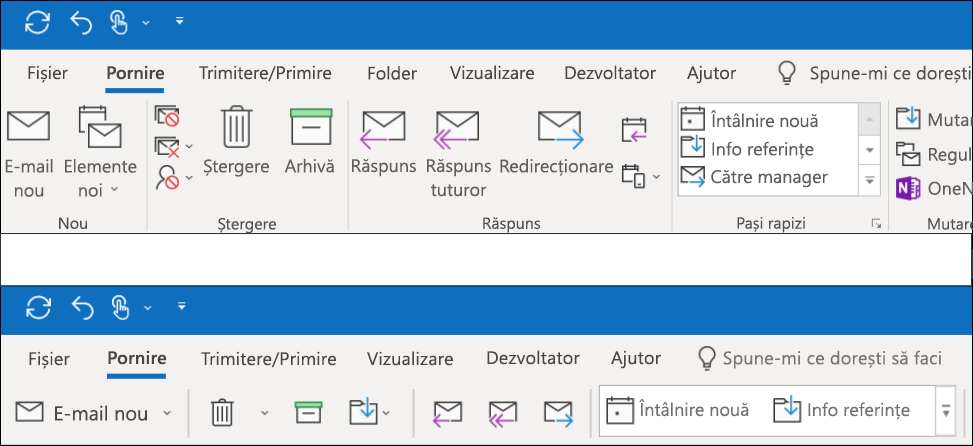
Comutarea la panglica simplificată
Pentru a comuta înainte și înapoi între panglica simplificată și panglica clasică, faceți clic pe cursorul indicat în jos în colțul din dreapta jos al panglicii complete, clasice, pentru a-l restrânge în panglica simplificată.
Panglica simplificată afișează comenzile cele mai utilizate într-o singură linie. Cu toate acestea, cu un spațiu mai puțin accesibil pentru comenzi, nu toate butoanele pe care le utilizați pentru a vedea se vor potrivi în panglica simplificată.
Dacă nu vedeți un buton de care aveți nevoie în panglica simplificată, aveți mai multe opțiuni.
-
Tastați comanda de care aveți nevoie în caseta spuneți-ne ce doriți să faceți în partea de sus a ecranului. Outlook vă va arăta atât comanda de care aveți nevoie, cât și ajutorul pentru acea comandă.
-
Dacă un buton de pe panglica simplificată are o săgeată în jos care indică lângă acesta, faceți clic pe săgeata respectivă pentru a vedea alte comenzi similare. De exemplu, panglica Classic are butoane pentru E-mail nou și elemente noi. În panglica simplificată, se pot găsi toate opțiunile care erau sub elemente noi , făcând clic pe săgeata de lângă e-mail nou.
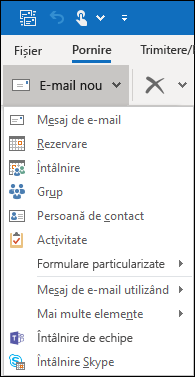
-
Alte comenzi pot fi găsite făcând clic pe cele trei puncte

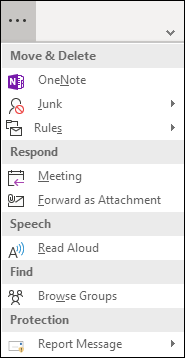
Panglica simplificată este complet personalizabilă. Puteți să fixați sau să anulați fixarea butoanelor cele mai utilizate pentru acces rapid. Consultați Particularizarea instrucțiunilor de panglică simplificate .
Dezactivarea panglicii simplificate
Puteți să dezactivați panglica simplificată și să reveniți la panglica extinsă, clasică, făcând clic pe cursorul descendent din partea dreaptă a panglicii.
Nu găsesc butoanele de care am nevoie
Dacă nu găsiți unul dintre butoanele de care aveți nevoie, avem un Ghid de referință pentru panglica simplificată. Găsiți doar butonul din tabel și vă vom arăta unde se află pe panglica simplificată.










